如果我们发现了windows10桌面图标消失了,要怎么办呢,如果是图标没有了但是任务栏上的任务量还在,就右键点击桌面空白处,接着点击查看选项中的显示图标,这样桌面图标就回来了,若是桌面图标和任务栏都消失了,就打开任务栏管理器,新建任务运行输入explorer回车,最后返回桌面、图标即可正常显示了。
windows10桌面图标消失了解决方法
方法一
1、图标没了,但任务量还在
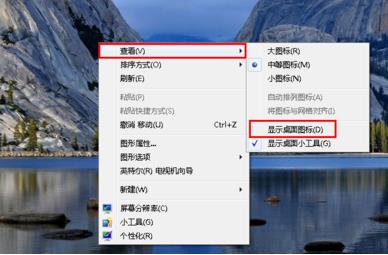
2、右键点击桌面的空白处点击“查看”之后点击“显示桌面图标”
3、这样电脑的桌面图表就回来了
方法二
1、开机所有的图标和任务栏都没了
2、使用组合键“ctrl键+alt键+delete键”,调出“任务管理器”
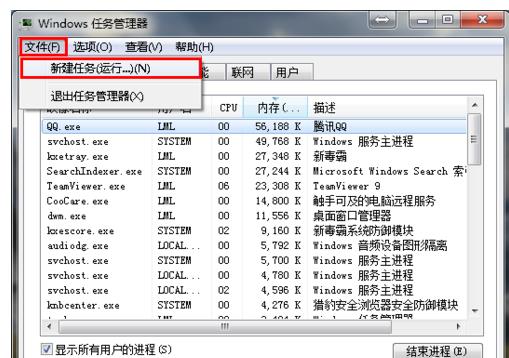
3、点击“文件”选择“新建任务(运行)”,输入“explorer”或者“explorer.exe”点击确定即可
4、看到进程已经在任务管理器中正常运行了,桌面图标也恢复正常了
郑重声明:本文由网友发布,不代表盛行IT的观点,版权归原作者所有,仅为传播更多信息之目的,如有侵权请联系,我们将第一时间修改或删除,多谢。